كيفية إصلاح iPhone الذي لا يتم تشغيله

يمكن أن تتسبب العديد من المشكلات المختلفة في عدم استجابة iPhone أو حتى عدم تشغيله. والخبر السار هو أنه يمكنك إصلاح معظم هذه المشاكل دون الحاجة إلى نقل جهازك إلى مركز الخدمة.
على الرغم من أن لوحة مفاتيح iOS الأصلية قد تحسنت على مر السنين، إلا أنها لا تزال غير مثالية، وخاصة عند مقارنتها ببعض خيارات الطرف الثالث. ولهذا السبب يستبدله العديد من الأشخاص بـ Gboard على أجهزة iPhone الخاصة بهم!
1. خدمات جوجل المتكاملة
الميزة المفضلة في Gboard — والتي ربما لن تكون متاحة أبدًا على لوحة المفاتيح المدمجة في iPhone — هي خدمات Google المدمجة. ببساطة، يتيح لك التطبيق الوصول إلى خدمات Google المختلفة، مثل البحث، ويوتيوب، والخرائط، والترجمة، وجهات الاتصال، مباشرة من واجهة الكتابة، حتى لا تضطر إلى تبديل التطبيقات أثناء إرسال الرسائل النصية.
على سبيل المثال، يمكنك استخدام خيار البحث في Gboard للبحث بسرعة عن شيء ما ومشاركته أثناء إجراء محادثة. وبالمثل، يمكنك استخدام "الترجمة" لترجمة العبارات بسهولة بين اللغات أو استخدام "الخرائط" للعثور على المسافات أو الطرق إلى موقع ما ومشاركتها.
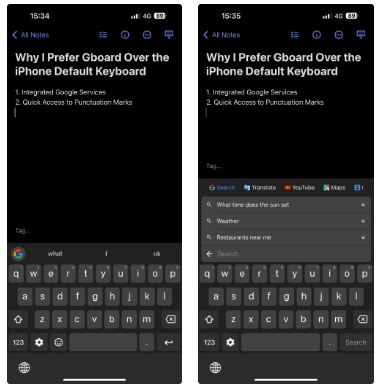
ومع ذلك، فإن ميزة جهات الاتصال تجعل العثور على جهات الاتصال ومشاركتها أمرًا سهلاً. ومع ذلك، يتعين عليك إعداد ميزة البحث عن جهات الاتصال أولاً. للقيام بذلك، افتح تطبيق Gboard، وانقر فوق إعدادات البحث ، ثم قم بتشغيل البحث عن جهات الاتصال .
2. الوصول السريع إلى علامات الترقيم
على عكس لوحة مفاتيح Apple، يوفر Gboard مفتاح النقطة (.) في العرض الافتراضي لإنهاء الجمل بسرعة. ولكن ليس هذا فقط؛ يتيح لك هذا الزر أيضًا الوصول السريع إلى علامات الترقيم والرموز الأخرى، مما يوفر عليك عناء التبديل إلى لوحة مفاتيح الرموز في كل مرة تريد استخدامها.
ما عليك سوى الضغط مع الاستمرار على مفتاح النقطة (.) في Gboard وستظهر لك جميع علامات الترقيم والرموز المتاحة في قائمة منبثقة. بعد ذلك، قم بتمرير إصبعك عبر الخيارات لتحديد علامة الترقيم أو الرمز الذي تريده وإدراجه في حقل النص.

3. سهولة الوصول إلى الملصقات والصور المتحركة
يعد استخدام الملصقات والصور المتحركة GIF في نصك طريقة فعالة لنقل ردود الفعل والعواطف. إذا كنت من مستخدمي صور GIF بكثرة، فسوف تحب تكامل صور GIF في Gboard لأنه يتيح لك العثور عليها وإدراجها دون مغادرة واجهة لوحة المفاتيح في أي تطبيق.
للعثور على صور GIF أو الملصقات واستخدامها، اضغط على مفتاح الابتسامة الموجود على يسار شريط المسافة. بعد ذلك، انتقل إلى علامة التبويب GIF أو الملصق، وابحث عن GIF أو الملصق الذي تريده، ثم انقر فوقه لنسخه. بعد ذلك، انقر مع الاستمرار في حقل النص، وحدد "لصق" من قائمة السياق، ثم انقر فوق " إرسال" لإرسال صورة GIF أو الملصق.
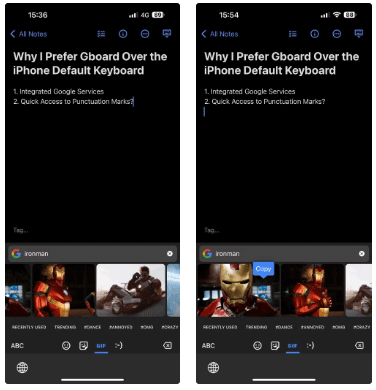
4. خيارات التخصيص
وأخيرًا وليس آخرًا، يوفر Gboard الكثير من خيارات التخصيص حتى تتمكن من تخصيص واجهة لوحة المفاتيح حسب رغبتك. للبدء، لديك مجموعة متنوعة من السمات للاختيار من بينها، إلى جانب القدرة على إنشاء سمات مخصصة بخلفياتك الخاصة.
لديك بعد ذلك خيارات لتخصيص جوانب أخرى من لوحة المفاتيح. على سبيل المثال، يمكنك تغيير لون نافذة المفتاح المنبثقة أو إزالة الحدود حول المفتاح للحصول على مظهر أكثر نظافة. وبالمثل، يمكنك تغيير لون خط التمرير أثناء الكتابة عن طريق التمرير أو تمكين الخلفيات على المفاتيح غير النصية لتمييزها عن المفاتيح الأخرى، وما إلى ذلك.
لتخصيص Gboard، افتح التطبيق وحدد السمات . من هنا، يمكنك النقر فوق زر الإضافة (+) الموجود أسفل "مخصص" لإنشاء سمة مخصصة أو تحديد سمة موجودة. بمجرد الانتهاء، انقر فوق رمز القلم الرصاص في الزاوية اليمنى السفلية لرؤية جميع خيارات التخصيص.
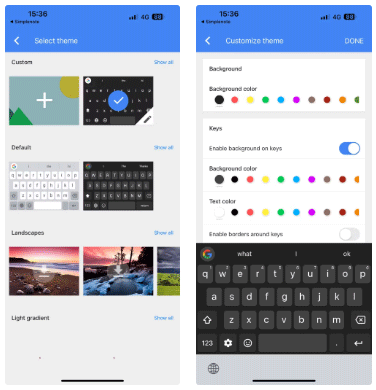
يعد التبديل إلى Gboard (أو أي لوحة مفاتيح أخرى) على جهاز iPhone الخاص بك أمرًا سهلاً، ويجب عليك بالتأكيد التفكير في القيام بذلك إذا وجدت الميزات التي ذكرناها أعلاه جذابة. ولكن لا تتردد في تجربة تطبيقات لوحة مفاتيح أخرى تابعة لجهات خارجية لجهاز iPhone إذا لم يكن Gboard هو الشيء المفضل لديك.
ومن الجدير بالذكر أنه في بعض الأحيان يلجأ iPhone افتراضيًا إلى استخدام لوحة مفاتيح iOS الأساسية. يحدث هذا غالبًا عندما يفشل Gboard في التحميل أثناء استخدام أحد التطبيقات، أو إدخال كلمة مرور في تطبيقات معينة، أو الرد على رسالة على شاشة القفل.
يمكن أن تتسبب العديد من المشكلات المختلفة في عدم استجابة iPhone أو حتى عدم تشغيله. والخبر السار هو أنه يمكنك إصلاح معظم هذه المشاكل دون الحاجة إلى نقل جهازك إلى مركز الخدمة.
بعد اختبار جميع مرشحات الصور على جهاز iPhone الخاص بك، سوف تختار في النهاية المرشحات المفضلة لديك. هذه هي أفضل المرشحات التي ينبغي عليك استخدامها لصورك.
هل تعلم أنه بإمكانك استخدام هاتفك الآيفون ككاميرا ويب؟ إن هذه الممارسة لها فوائد عملية معينة. إذا كان لديك هاتف iPhone قديم، فإن استخدامه ككاميرا ويب يمكن أن يوفر لك مبلغًا كبيرًا من المال.
هل تتذكر عدد المرات التي قمت فيها بتثبيت تطبيق، ثم نقرت بسرعة على زر "السماح" عند المطالبة بالوصول إلى الصور، ثم انتقلت إلى تطبيق آخر دون تفكير ثانٍ؟
تم تجهيز طرازات iPhone 16 Pro الجديدة بمودم Snapdragon X75، والذي يجلب العديد من التحسينات.
أصدرت Apple للتو تحديث iOS 18 RC في صباح يوم 12 سبتمبر وجلبت ميزة Repair Assistant إلى iPhone. وهذا يعني أن مكونات iPhone ستكون مرتبطة بحساب Apple الخاص بالمستخدم، وعند تثبيتها على جهاز آخر، سيتم قفلها.
تم دمج 6 أنماط إضاءة مميزة في iPhone كوضع عمودي. لكنها ليست مخصصة لالتقاط صور شخصية فقط.
يمكن لتطبيقات الكاميرا الافتراضية على هاتفك القيام بالكثير، ولكنها لا تزال لا تحتوي على العديد من الأدوات الأكثر تقدمًا للتصوير الإبداعي. إليكم أفضل تطبيقات التصوير الفوتوغرافي للهاتف.
إذا كنت تستخدم iPhone 6 أو iPhone 6 Plus أو طرازات iPhone الأقدم، فلن تتمكن من الحصول على الإصدارات الجديدة من Opera على جهازك.
يقدم الجمع بين هاتف iPhone وهاتف Android مزايا تجعل حمل كليهما يستحق العناء.
وبحسب تقارير من بعض مالكي هواتف آيفون، فإن تحديث iOS الجديد منحهم حلاً لإبقاء أيديهم دافئة خلال أيام الشتاء الباردة هذه.
يعد تحديث برنامج iPhone الخاص بك (iOS) فكرة جيدة. التحديث متاح مجانًا من Apple. تطبق الشركة أحدث الميزات وإصلاحات الأمان على iPhone. إليك كيفية تحديث جهاز iPhone الخاص بك إلى أحدث إصدار من نظام التشغيل iOS.
تنظيم صورك الخاصة يجعل من السهل العثور على اللحظات التي لا تنسى وإحيائها. فما هي أفضل طريقة لتنظيم الصور على جهاز iPhone الخاص بك؟
iPhone 16e هو أحدث طراز iPhone تم الإعلان عنه للتو من قبل شركة Apple، وقد جذب على الفور الكثير من الاهتمام من قبل المستخدمين عندما تم تسعيره بمستوى مناسب جدًا، فقط 599 دولارًا أمريكيًا.
على الرغم من أن جهاز iPhone الخاص بك يمكنه تصوير مقاطع فيديو رائعة بمجرد إخراجه من العلبة، إلا أنه يمكنك الحصول على نتائج أفضل من خلال تعديل بعض إعدادات الكاميرا.
ليس بالضرورة أن يبدو هاتف سامسونج جالاكسي الفاخر مطابقًا تمامًا لأي هاتف آخر في السوق. مع بعض التعديلات البسيطة، يمكنك جعله أكثر خصوصية وأناقة وتميزًا.
بعد أن سئموا من نظام التشغيل iOS، تحولوا أخيرًا إلى هواتف Samsung، وليس لديهم أي ندم على هذا القرار.
تتيح لك واجهة ويب حساب Apple في متصفحك عرض معلوماتك الشخصية، وتغيير الإعدادات، وإدارة الاشتراكات، والمزيد. ولكن في بعض الأحيان، قد لا تتمكن من تسجيل الدخول لأسباب متعددة.
سيساعدك تغيير DNS على iPhone أو تغيير DNS على Android في الحفاظ على اتصال مستقر وزيادة سرعة اتصال الشبكة والوصول إلى المواقع المحظورة.
عندما تصبح ميزة "العثور على موقعي" غير دقيقة أو غير موثوقة، قم بتطبيق بعض التعديلات لجعلها أكثر دقة عندما تكون هناك حاجة إليها بشدة.
لم يتوقع الكثير من الناس أبدًا أن تصبح الكاميرا الأضعف في هواتفهم سلاحًا سريًا للتصوير الإبداعي.
الاتصال قريب المدى هو تقنية لاسلكية تسمح للأجهزة بتبادل البيانات عندما تكون قريبة من بعضها البعض، عادة في غضون بضعة سنتيمترات.
قدمت Apple ميزة "الطاقة التكيفية"، التي تعمل جنبًا إلى جنب مع وضع الطاقة المنخفضة. كلاهما يُطيل عمر بطارية iPhone، لكنهما يعملان بطرق مختلفة تمامًا.
مع تطبيقات النقر التلقائي، لن تحتاج إلى القيام بالكثير عند لعب الألعاب أو استخدام التطبيقات أو المهام المتاحة على الجهاز.
اعتمادًا على احتياجاتك، من المرجح أن تحصل على مجموعة من الميزات الحصرية الخاصة بـ Pixel تعمل على جهاز Android الحالي لديك.
لا يتضمن الإصلاح بالضرورة حذف صورك أو تطبيقاتك المفضلة؛ حيث يتضمن One UI بعض الخيارات التي تسهل استعادة المساحة.
يتعامل معظمنا مع منفذ شحن هواتفنا الذكية كما لو أن وظيفته الوحيدة هي الحفاظ على شحن البطارية. لكن هذا المنفذ الصغير أقوى بكثير مما يُفترض به.
إذا كنت قد سئمت من النصائح العامة التي لا تنجح أبدًا، فإليك بعض النصائح التي غيّرت بهدوء طريقة التقاط الصور.
إذا كنت تبحث عن هاتف ذكي جديد، فأول ما ستقع عليه عيناك بطبيعة الحال هو ورقة المواصفات. فهي مليئة بمعلومات عن الأداء، وعمر البطارية، وجودة الشاشة.
عند تثبيت تطبيق على جهاز iPhone من مصدر آخر، ستحتاج إلى تأكيد موثوقية التطبيق يدويًا. بعد ذلك، سيتم تثبيت التطبيق على جهاز iPhone الخاص بك للاستخدام.



























